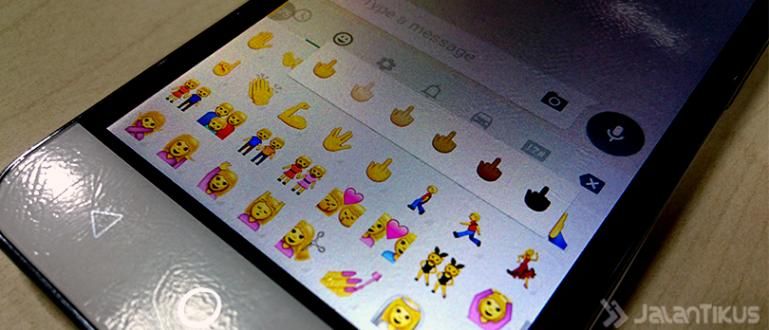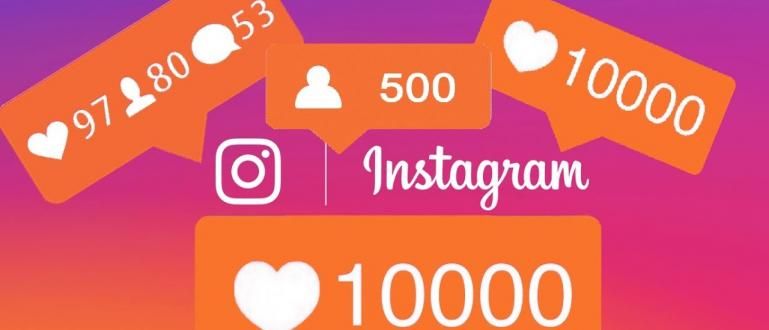WhatsApp đã thêm hỗ trợ GIF trong các tính năng trò chuyện. Ngoài ra, bạn cũng có thể tạo ảnh GIF của riêng mình từ video thông qua WhatsApp. Bạn muốn biết làm thế nào? Đọc tiếp để biết thêm!
WhatsApp một thời gian trước đã thông báo rằng họ đã thêm hỗ trợ GIF trong các tính năng trò chuyện. Tính năng hay ho này do WhatsApp mang lại không khác nhiều so với các ứng dụng nhắn tin khác. Khi bạn muốn gửi tin nhắn GIF trên WhatsApp, bạn phải ** chọn phần GIF ** của tùy chọn hình ảnh tập tin đính kèm sau đó tìm loại hoạt ảnh bạn muốn.
Sau khi gửi, ảnh GIF sẽ không tự động di chuyển. Bạn phải nhấn nút GIF trên hình ảnh để phát nó. Rất giống với hỗ trợ GIF trong ứng dụng Facebook. Ngoài tính năng GIF, WhatsApp cũng đã giới thiệu một tính năng cho phép chúng tôi tải video lên để chuyển đổi thành ảnh GIF. Khi bạn gửi video, bạn sẽ có tùy chọn gửi video đó dưới dạng video đầy đủ hoặc dưới dạng GIF. Tùy chọn GIF chỉ khả dụng cho video 6 giây hoặc ngắn hơn.
- Cách tìm vị trí của ai đó qua WhatsApp trên điện thoại di động, thực sự dễ dàng!
- Cách sử dụng Robot nâng cao trên WhatsApp Android
- Cách dễ nhất để thay đổi chủ đề WhatsApp | Có thể mà không có một ứng dụng!
Thủ thuật dễ dàng để chuyển đổi video thành GIF với ứng dụng WhatsApp
Một trong những tính năng mới nhất của WhatsApp là tính năng cho phép chúng tôi tạo ảnh GIF động từ một đoạn video được quay bởi điện thoại di động của bạn. Hình ảnh GIF động này có thể được tạo từ các đoạn video có thời lượng lên đến 6 giây. Đặc biệt, một phần của video dài mà bạn muốn chuyển thành GIF sau này có thể bị cắt như chúng tôi muốn, sau đó vừa được chuyển đổi trở thành GIF trong WhatsApp. Làm cách nào để? Hãy xem nào.
1. Cách tạo ảnh GIF từ ứng dụng WhatsApp trên Android
Thay vì tìm kiếm ảnh GIF trên internet, tốt hơn hết bạn nên tạo ảnh GIF của riêng mình từ một video clip. Chà, đây là cách tạo ảnh GIF qua WhatsApp.
Trước hết, hãy quay video mà bạn muốn chuyển thành GIF.
Mở một cuộc trò chuyện trên WhatsApp.
lựa chọn biểu tượng đính kèm (biểu tượng giống chiếc kẹp giấy) ở trên cùng bên phải.
Chọn Bộ sưu tập.

Chọn video để chuyển đổi sang GIF.
Sau đó, một trình chỉnh sửa video sẽ xuất hiện, nhấn biểu tượng máy quay phim ở trên cùng bên phải, GIF sẽ xuất hiện.

Đến đây bạn đã sẵn sàng tạo ảnh GIF, cắt video ngay tại thời điểm bạn muốn làm ảnh GIF nhưng phải dưới 6 giây.
Khi bạn hoàn tất, hãy thêm một tin nhắn tùy chọn cho bạn bè của bạn, sau đó nhấn vào biểu tượng mũi tên màu xanh lục để gửi.

Xong và bây giờ bạn có thể tạo ảnh GIF động của riêng mình từ video của mình.
 XEM BÀI VIẾT
XEM BÀI VIẾT 2. Cách tạo ảnh GIF từ ứng dụng WhatsApp trên iPhone
Đối với iOS, tháng 11 năm ngoái WhatsApp đã phát hành cập nhật cho phép người dùng gửi GIF trong các cuộc trò chuyện. Đối với các bước, không khác nhiều so với phiên bản Android. Đây là một cách đơn giản để gửi GIF trên iOS.
Cập nhật WhatsApp lên phiên bản mới nhất và tạo một cuộc trò chuyện mong muốn.
nhấn nút +. ở góc dưới bên trái, hãy chọn Triển lãm ảnhvà chọn Thư viện băng hình.
Bây giờ bạn có 2 lựa chọn. Chọn GIF ở góc dưới bên trái của màn hình để gửi GIF từ GIPHY hoặc chọn một video trong thư viện để tạo ảnh GIF.
chọn video làm GIF, sau đó nhấn vào tùy chọn GIF ở góc trên cùng bên phải để gửi video dưới dạng GIF. Hãy nhớ rằng video sẽ là GIF không nên hơn 6 giây. Cuối cùng, nhấn Gửi (biểu tượng mũi tên).
Chà, đó là anh ấy cách chuyển đổi video thành GIF trên WhatsApp trên thiết bị Android và iOS. Thế nào? Dễ dàng phải không? Hay bạn đã từng thử phương pháp này chưa? Đừng ngần ngại chia sẻ kinh nghiệm của bạn trong mục bình luận!